De fleste nettbrett har ikke mulighet til det plasser et SIM-kort og for å kunne bruke en 3G-datahastighet for å få tilgang til internett, og hvis de tar med det, er de mye dyrere, som f.eks. Samsung Galaxy Tab P7500 3G. De aller fleste har imidlertid WiFi-tilkobling som vi kan dra nytte av for å koble til andre enheter.
I denne opplæringen skal vi forklare hvordan du deler datahastigheten fra en Android-mobil (Tethering) for å kunne koble til internett fra nettbrettet vårt fra hvor som helst så lenge vi har mobilen med oss.
Det første vi må gjøre er å lage et tilgangspunkt på mobilen. Vi skal bruke en mobil med Ice Cream Sandwich for å lage nevnte AP, selv om det i terminaler med Gingerbread gjøres på en veldig lik måte.
For å opprette tilgangspunktet må vi gå inn Innstillinger> Trådløse tilkoblinger og nettverk> Mer> Kobling og bærbar Wi-Fi-sone og aktiver alternativet "Bærbar wifi-sone".
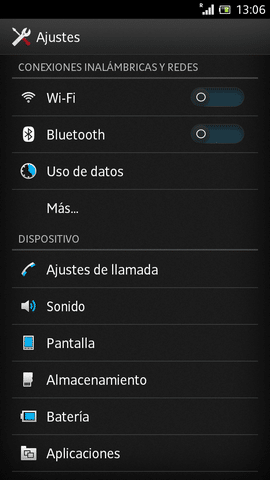
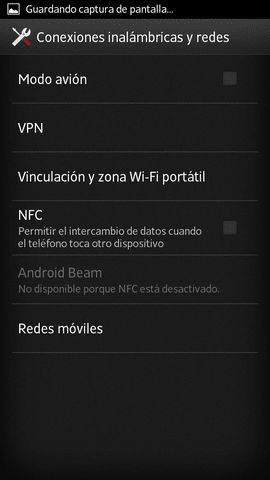
Deretter får vi tilgang til "Konfigurer wifi-sone" hvor vi vil ha en meny for å endre SSID, eller navnet på wifi-nettverket, samt sikkerhetsalternativene og etablere en WPA2-PSK-tilgangsnøkkel. Når disse trinnene er utført, har mobilen vår blitt et Wi-Fi-tilgangspunkt for å dele sitt 3G-mobilnettverk.
Nå må vi gå til Innstillinger> Trådløse tilkoblinger og der aktiverer wifi. Når den er aktivert, går vi inn "wifi-innstillinger"For å koble til tilgangspunktet som vi har opprettet på mobilen, i vårt tilfelle, Xperia-Tabletzona.
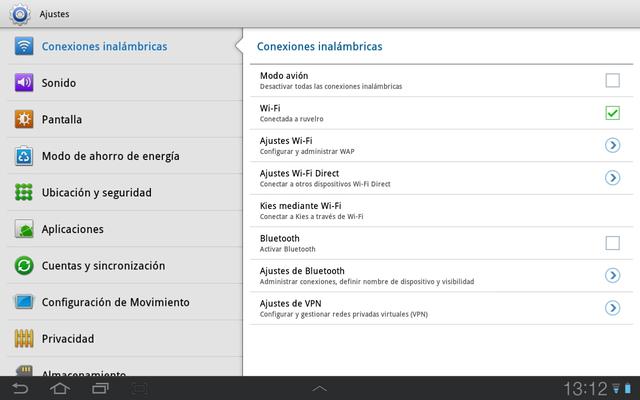

Ved å klikke på tilgangspunktet vårt vil det be oss om passordet WPA2-PSK som vi har etablert ovenfor. Vi berører ikke proxy-innstillingene, og i IP-innstillinger lar vi den stå i "DHCP-protokoll"
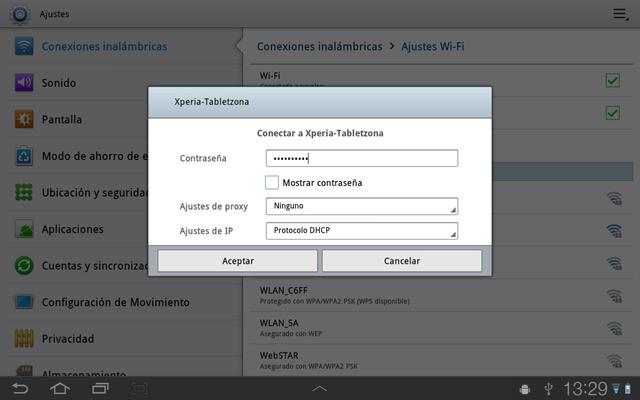
For å fullføre, klikk på godta, og nettbrettet vårt vil nå ha tilgang til internett via mobilens 3G-datatilkobling.
Og hva skjer når jeg kobler til den andre cellen og den ikke sender data?
God manual, som vil hjelpe oss å utnytte alle fordelene med vår mobilt internett
TUSEN TAKK FORKLART, DET VAR VELDIG BRA
Du vet hvordan du gjør det fra en lg l9
Ammm hei og fritid forbruker mobildatanettbrettet og lader det i balansen ???
veldig tydelig, veldig godt forklart
Og hvordan kan jeg få dem på internett
Jeg forstod ikke noe
Takk, det fungerte
Utmerket artikkel (Y)
Hei, før kunne jeg bruke mobilt Internett for nettbrettet, men jeg byttet firma. Og siden kan jeg ikke. Jeg har allerede gjort trinnene du angir, og det forteller meg at tilkoblingen er opprettet, men så prøver jeg å gå inn på en hvilken som helst side og den lar meg ikke sende noe via Bluetooth engang. Kan du hjelpe meg? Takk
Pato
Takk eksplisitt konkret
Tusen takk for denne super nyttige informasjonen. Jeg var helt uvitende om det. Nå kan jeg kjøpe et nettbrett uten å se at det har 3g eller 4g